Hyper-V sunucumuzu kurup yapılandırdıktan sonra artık Hyper-V konsolu bulunan bir sunucu, client yada microsoftun system center virtual machine manager yazılımı ile bağlanıp yönetebiliriz.
Sunucudan bağlanmak için daha önce üzerine kurmuş olduğumuz HYPER-V servisi ile gelen konsolu kullanabiliriz. Client tarafında ise eğer vista yada windows 7 işletim sistemimiz var ise onlar üzerine kurulacak yönetici araçları yardımı ile sanal sunucumuza bağlanabiliriz.
Hyper-V yönetim ekranından “Hyper-V Manager” ın üzerine sağ tıklıyoruz ve “connect to server” seçeneğini seçiyoruz.
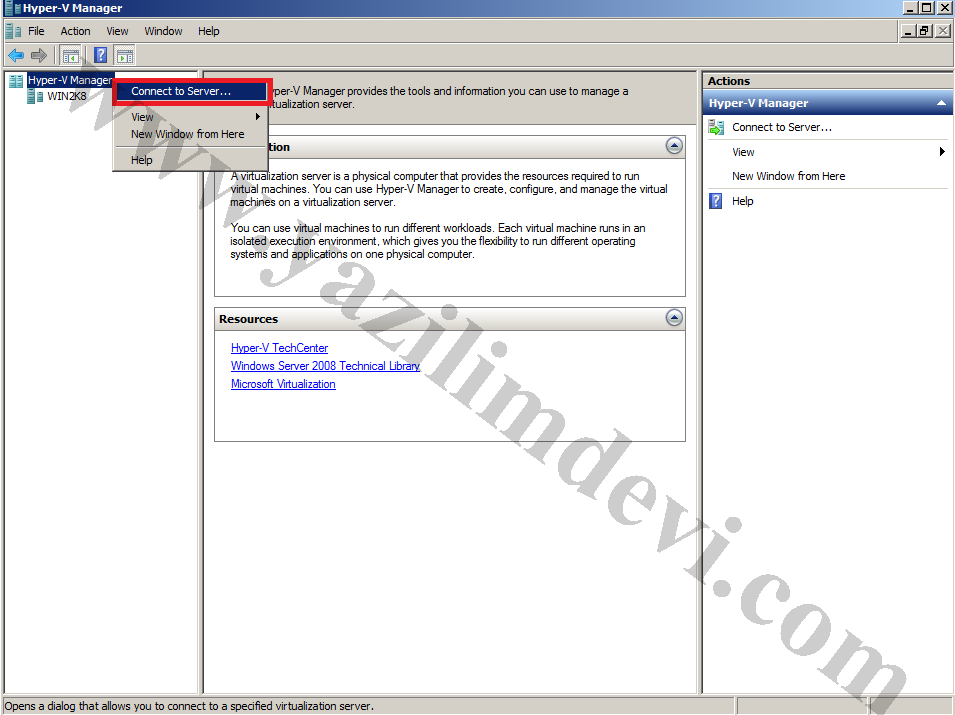
Çıkan pencereden diğer bir bilgisayara bağlanacağımı belirtip windows 2008 R2 hyper-v işletim sistemi kurulu makinemizi seçiyoruz.
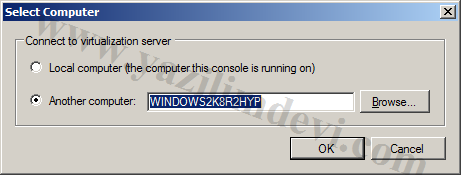
Seçimi yaptıktan sonra sunucumuzda listeye eklenecektir.
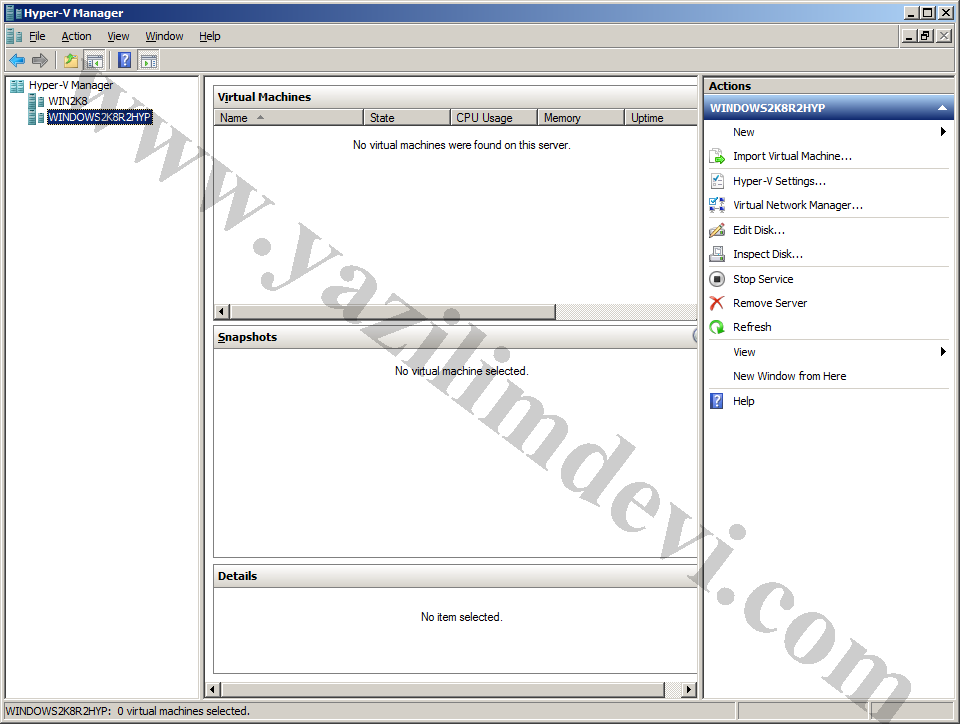
Sunucumuzu ekledikten sonra local sunucumuzda sanal makine nasıl yaratıyorsak uzaktaki hyper-V sunucu üzerinde de aynı adımlarla sanal sunucu yada sunucularımızı yaratabilir ve yönetebiliriz.
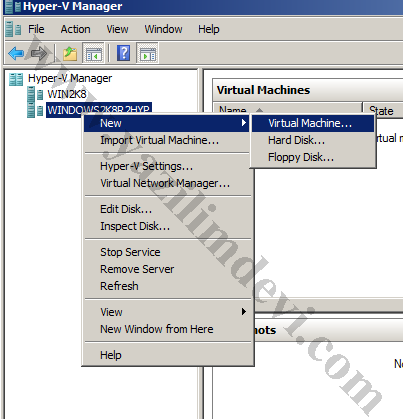
Sanal sunucumuz için kaynak belirtirken bunun yerel sunucudan değilde uzaktaki sanal sunucu üzerinden yapıldığını unutmayınız.
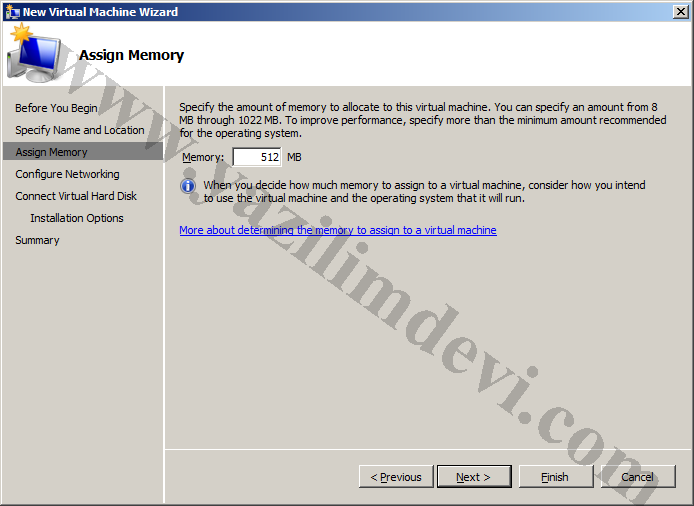
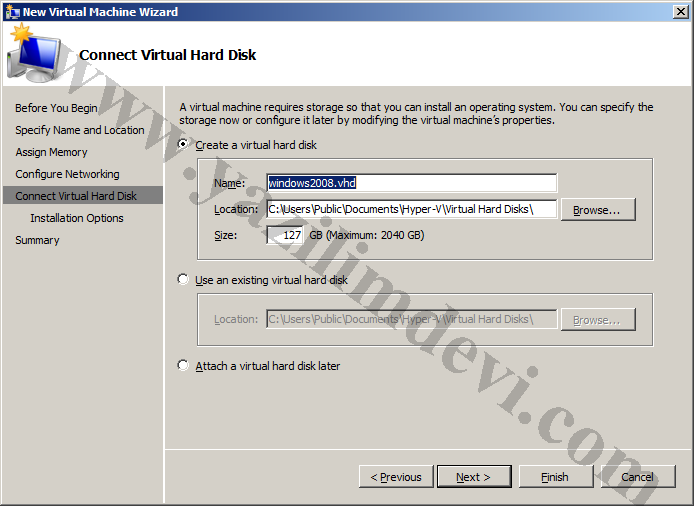
İşletim sisteminin nereden kurulacağı ayarında da sanal makine üzerinde yer seçmeniz gerekmektedir. Bu yüzden windows 2008 R2 hyper-V sunucuza kurmak istediğiniz işletim sistemlerinin ISO imajlarını kopyalabilirsiniz. DVD den kurmak istiyorsanız ise gene windows 2008 R2 hyper-V sunucunun dvd sürücüsüne işletim sistemi dvd sini takabilirsiniz.
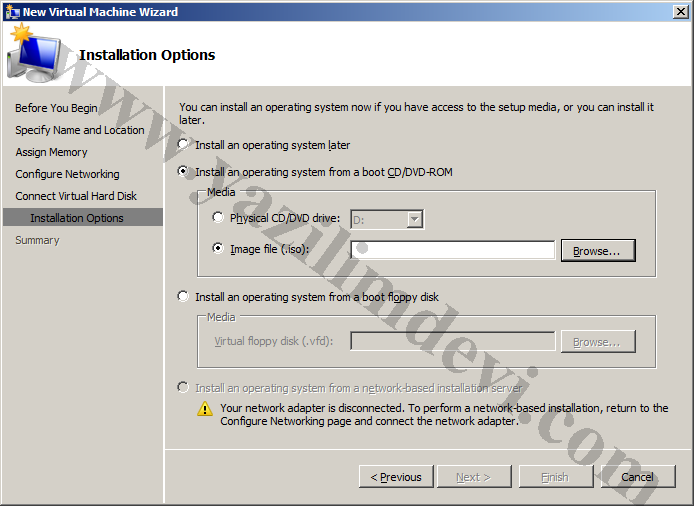
Yaratacağınız sanal makinelerin diskleri hyper-v sunucusu üzerinde users>Public>documents>hyper-V>virtual hard disks klasörünün içinde tutulmaktadır.
